iPhone-iOS
- 1. v prípade zamknuté
- 2. voda poškodený iPhone
- 3. iPhone Stuck v Recovery Mode
- 4. iPhone poznámky ikona zmizne
- 5. obnoviť iPhone kontakty bez zálohy
- 6. Zobraziť iTunes zálohovanie
- 7. obnovenie iPhone Video
- 8. mŕtvy iPhone Data Recovery
- 9. obnovenie iPhone kontakty
- 10. iMessages do počítača
- 11. pozri iPhone SMS na PC
- 12. obnoviť správy WhatsApp na iPhone
- 13. obnoviť údaje bez iTunes iPhone zálohovanie
- 14. prístup iCloud zálohovanie
- 15. obnoviť obrazových správ na iPhone
- 16. Uložiť obrázok z iMessages
Ako vyriešiť iPhone poznámky ikona chýbajúce alebo skryté
Všeobecne, ikonu poznámky na iPhone nemôžu zmiznúť, pretože je stavaný z-do aplikácie Apple. Čo zmizol je vždy obsah poznámky. Výnimkou je, že iPhone bol jailbroken. Za tejto situácie môže zmiznúť na ikonu poznámky. Bez ohľadu na to, situácia, ktoré ste narazili, poďme sa pozrieť ako oba tieto dva druhy problémy riešiť spoločne.
Na ikonu poznámky zmizli (ako priviesť ju späť)
Nebojte sa, keď zistíte, že na ikonu poznámky chýba na vašom iPhone ikony nemožno odstrániť alebo obmedziť. Je potrebné presunúť do domovskej obrazovke stránky alebo priečinok domovskej obrazovke. Ak stále nemôžete nájsť to akýmkoľvek spôsobom, stačí ísť do Nastavenia > Všeobecné > Reset > Reset Home rozloženie obrazovky . Tu môžete resetovať rozloženie domovskej obrazovke vášho iPhone do továrenského nastavenia a ikonu poznámky môžete nájsť na pôvodnom mieste.
Poznámka: Ak máte dôležité poznámky ukladajú na váš iPhone pred a nechcete prísť o nich, by lepšie skúsiť obnoviť najprv alebo budú prepísané obnovením. Je to veľmi jednoduché. Postupujte podľa návodu nižšie na to skúsiť.
Obsah poznámky zmizli (ako obnoviť)
Rýchlejšie môžete vykonať obnovu, väčšiu šancu si môžete obnoviť chýbajúce poznámky. Ako? Nebuďte blázon. S riadne zhodnotenie nástroj, môžete to urobiť bez námahy. Nemajú ani potuchy o tento softvér? Tu je moje odporúčanie: Wondershare Dr.Fone pre iOS (iPhone Data Recovery) (Windows) alebo Wondershare Dr.Fone pre iOS (iPhone Data Recovery) (Mac) . Pomocou softvéru môžete veľa chýbajúce údaje na iPhone, vrátane poznámky, správy, kontakty, atď. A čo viac, ak chcete zálohovať svoje aktuálne poznámky na iPhone, buď softvér môže tiež pomôcť zálohovať.
Stiahnite si zadarmo skúšobnú verziu nižšie to vyskúšať zadarmo!
Časť 1: Obnovenie poznámky z iTunes zálohovanie
Krok 1. Vyberte zálohovanie zariadení na extrakciuTu, poďme sa Wondershare Dr.Fone pre iOS (Mac) ako príklad. Verzie systému windows funguje rovnako.
Keď spustíte program na vašom počítači Mac, kliknite na položku Obnoviť z iTunes zálohovanie súborov na hornej časti hlavného okna. ITunes zálohovanie súborov sa automaticky zobrazí ako je znázornené na nasledujúcom okne. Vybrať pre váš iPhone a kliknite na Štart skenovanie extrahovať obsah.

Scan bude trvať niekoľko sekúnd. Keď to skončí, rozhranie bude ako ten dole. Zrušte všetky predchádzajúce údaje v záložnom súbore sú extrahované a zobrazené v kategórií. Môžete si vybrať poznámky na čítanie obsahu v detaile. Potom označte tie, ktoré chcete uložiť ich na vašom počítači selektívne.

Rovnako ako v okne sa zobrazuje vyššie, tento iPhone poznámky zotavenie softvér môže tiež pomôcť nájsť späť predchádzajúci fotografií, videa, kontakty, správy a História volania na vašom iPhone, a si môžete obnoviť ich všetko s jedným kliknutím v rovnakom čase, ak máte potrebu. Ale jedna vec, ktorú musíte venovať pozornosť je, že nemám synchronizácia vášho prístroja s iTunes, potom, čo ste stratili údaje, alebo sa bude aktualizovať iTunes zálohovanie a obsah sa stáva rovnako ako to, čo vaše zariadenie v súčasnosti.
Sledovať video tutorial nižšie
Časť 2: Priamo skenovanie a obnovenie poznámky z iPhone
Tu, Skúsme s Wondershare Dr.Fone pre iOS (Windows) na to, a funguje so všetkými iPhones, vrátane najnovšie iPhone 6 a 6 Plus všetky iPad a iPod touch 5/4. V rovnakom čase, Wondershare Dr.Fone pre iOS (Mac) môžete tiež urobiť.
Krok 1. Pripojte svoj iPhone k počítačuSpustite program a pripojte zariadenie k počítaču. Pod voľbou "Obnoviť z iOS zariadenia", dostanete rozhranie takto.
IPhone 6/6 Plus/5 / 5C/5S/4S, iPad s Retina displej, iPad mini, nový iPad, iPad 2 a iPod touch 5:

3Gs/iPhone 4, iPad 1 a iPod touch 4 (Stiahnuť plug-in na prvom mieste):

Pred nájsť svoje predchádzajúce poznámky z vášho iPhone 4/3GS, iPad 1 a iPod touch 4, musíte sa dostať do skenovania režim zariadenia prvý. Postupujte podľa pokynov, zadajte:
- Držte prístroj v ruke a kliknite na tlačidlo Štart v okne programu vyššie.
- Stlačte tlačidlo Power a domáce súčasne na 10 sekúnd.
- Po 10 sekúnd, uvoľnite tlačidlo napájania, ale udržať držanie domov ďalších 15 sekúnd.
Keď ste úspešne zadali skenovanie režim zariadenia, Wondershare Dr.Fone pre iOS bude automaticky skenovanie zariadenie nájsť stratené poznámky na to.
Pre ľudí, ktorí používajú iPhone 6/6 Plus/5 / 5C/5S/4S iPad s Retina displej, iPad mini, nový iPad, iPad 2 a iPod touch 5, môžete priamo kliknúť na Štart skenovanie skenovanie váš prístroj.

Po skenovaní, si môžete prezrieť celý obsah, ktorá bola zistená pred oživenie. Pre poznámky, môžete prezrieť v kategórii poznámky. Označte tie, ktoré chcete a kliknite na položku Obnoviť a môžete ich uložiť na vašom počítači ako súbor HTML vo vašom počítači.
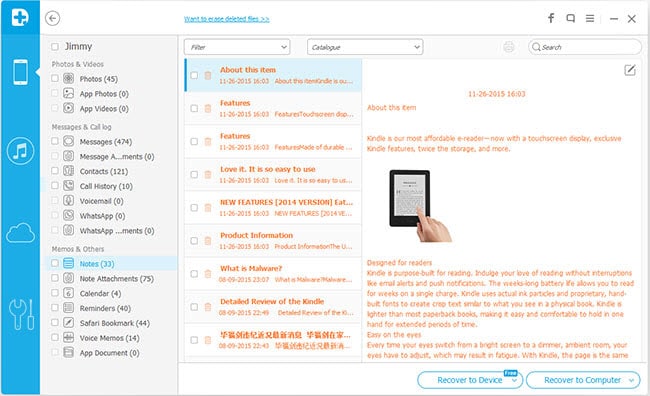
Poznámka: Údaje nájdete tu zahŕňa zmazaných dát a tie ešte v prístroji. Ak chcete späť zmazané z nich, môžete spresniť výsledku testu pomocou tlačidla snímku na vrchole len zobrazenie odstránených položiek.
Sledovať video tutorial nižšie
Ďalšie čítanie
Obnoviť SMS z iPhone
: Táto príručka vám ukáže, ako získať odstránený text správy z iPhone rôznymi spôsobmi.
Obnoviť iPhone kontakty
: môžete obnoviť zmazané kontakty bez zálohy na iPhone s 3 kroky v pohode.
Obnoviť video na iPhone
: Tento článok vám ukáže, ako získať späť stratené videá na iPhone dvoma spôsobmi.
Obnoviť iPhone fotografie
: zmazané fotografie ešte môže byť využitý na vašom iPhone. Nájdete tam riešenie.
Obnovenie poznámky z iPhone
: Tento článok ukazuje spôsob, ako získať stratené poznámky na iPhone v krokoch.
Obnovenie hovorov na iPhone
: môžete obnoviť zoznam hovorov iPhone priamo z iPhone alebo iTunes zálohovanie, vrátane prichádzajúce, odchádzajúce a neprijatých hovorov.
Obnoviť iPhone Voicemail
: Tento článok vám povie, prečo môžu byť vyvolané Voicemail a ako získať Voicemail na iPhone dvoma spôsobmi.


